Table des matières
Dans les articles précédents, j'avais décrit la manière de sauvegarder automatiquement votre Windows Server 2016/2012 ou 2012R2 en utilisant la fonction de sauvegarde de Windows Server, et la manière de restaurer votre serveur à un état antérieur du système, si nécessaire.
Dans cet article, je vais vous montrer comment restaurer vos données (fichiers ou dossiers), à partir d'une sauvegarde précédente, qui a été prise avec l'application Windows Server Backup.
Article connexe :
- Comment créer des points de restauration du système sur le serveur 2016/2012 en utilisant Windows Server Backup.
Comment récupérer des fichiers sur un serveur 2016/2012/2012R2 à partir d'une sauvegarde antérieure de Windows Server.
Pour récupérer des fichiers et des dossiers, avec l'application Windows Server Backup :
1. Ouvrez le Gestionnaire de serveur et, à partir de l'écran Outils ouvrir le menu Sauvegarde du serveur Windows .
2. Dans l'écran Sauvegarde du serveur Windows, sélectionnez Sauvegarde locale à gauche, puis cliquez sur Récupérer à droite.

3. Sélectionnez l'emplacement de la sauvegarde et cliquez sur Suivant .
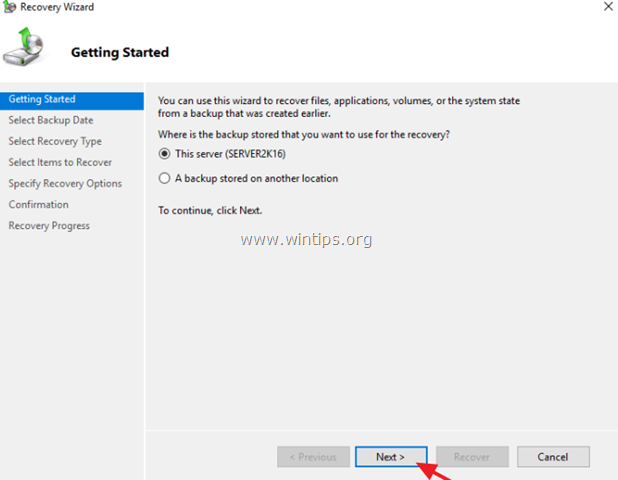
4. Sélectionnez ensuite la date de la sauvegarde que vous voulez utiliser pour la récupération et cliquez sur Suivant .
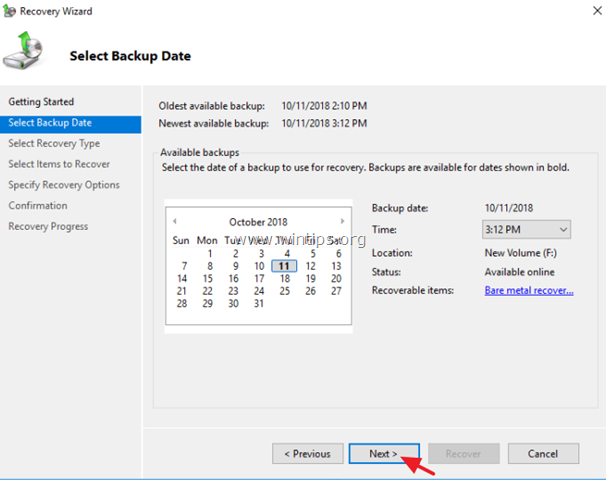
5. Dans la section "Sélectionner le type de récupération", sélectionnez l'option souhaitée (par exemple "Fichiers ou dossiers") et cliquez sur Suivant .
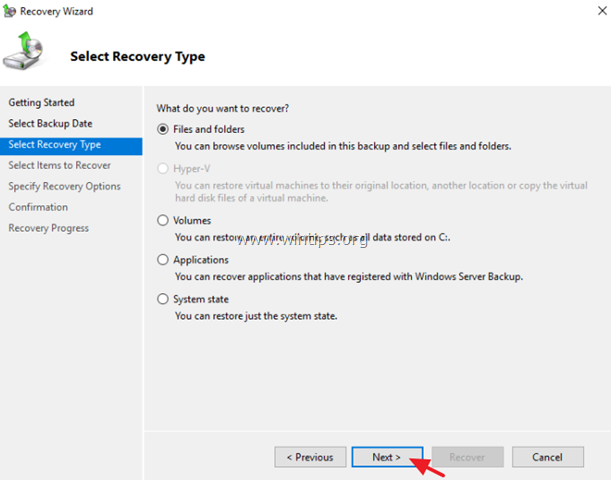
6. Dans la section "Sélectionner l'emplacement pour la récupération de l'état du système", laissez cochée la case "Récupération de l'état du système". Emplacement original et cliquez sur Suivant .
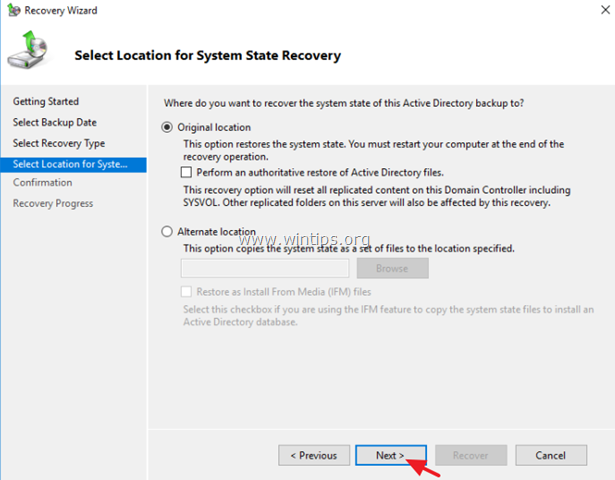
7. Sélectionnez les fichiers ou dossiers que vous souhaitez restaurer et cliquez sur Suivant.

8. Spécifiez soigneusement les options de récupération et cliquez sur Suivant .
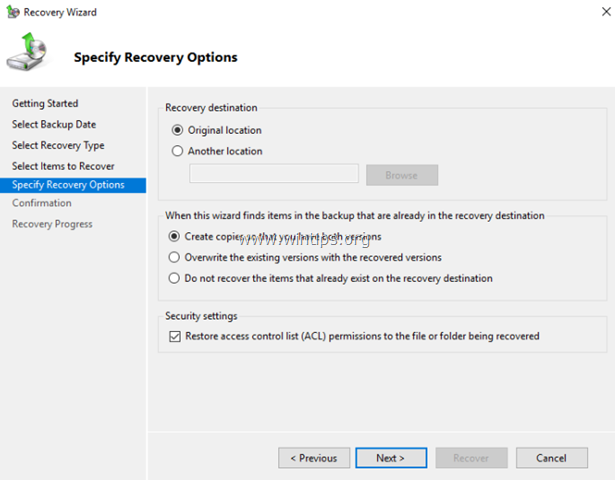
9. Cliquez enfin sur Récupérer pour restaurer les dossiers/fichiers sélectionnés.
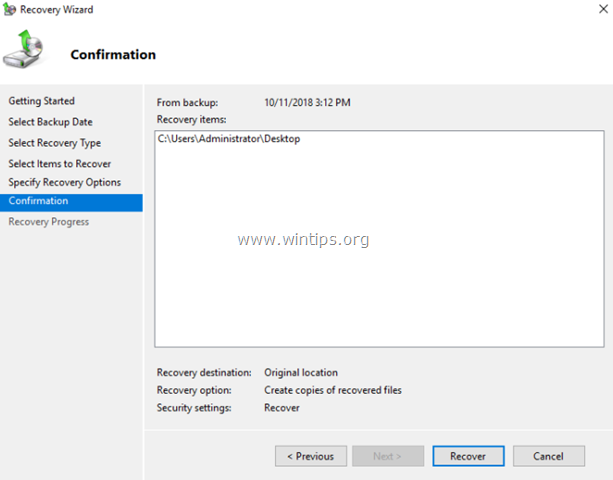
C'est tout ! Dites-moi si ce guide vous a aidé en laissant un commentaire sur votre expérience. Merci d'aimer et de partager ce guide pour aider les autres.

Andy Davis
Blog d'un administrateur système sur Windows





